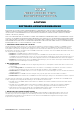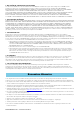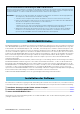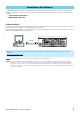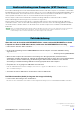User Manual
Table Of Contents
MOXF6/MOXF8 Editor – Installationshandbuch 5
Installation von MOXF6/MOXF8 Editor
Um die Software-Bestandteile von MOXF6/MOXF8 Editor zu installieren, gehen Sie wie folgt vor.
Windows
1 Nachdem die komprimierte, heruntergeladene Datei korrekt entpackt wurde, doppelklicken Sie
auf die Datei „Install MOXF6_MOXF8 Editor Standalone_VST.exe“.
Das Setup-Dialogfenster für MOXF6/MOXF8 Editor erscheint.
Achten Sie darauf, sich vor dem Installieren von MOXF6/MOXF8 Editor als Administrator anzumelden.
Wenn das Fenster „Benutzerkontensteuerung“ erscheint, klicken Sie auf [Fortsetzen] oder [Ja].
2 Folgen Sie den Anweisungen auf dem Bildschirm, um die Software zu installieren.
Mac
1 Nachdem die komprimierte, heruntergeladene Datei korrekt entpackt wurde, doppelklicken Sie
auf die Datei „Install MOXF6_MOXF8 Editor Standalone_VST V*.*.*.pkg“.
Das Setup-Dialogfenster für MOXF6/MOXF8 Editor erscheint.
Die Sternchen (*) oben stehen für die Versionsnummer des Installationsprogramms.
2 Folgen Sie den Anweisungen auf dem Bildschirm, um die Software zu installieren.
Wenn MOXF6/MOXF8 Editor und weitere erforderliche Software installiert wurde, können Sie MOXF6/MOXF8 Editor
starten. Sie müssen MOXF6/MOXF8 Editor VST aus dem VST-Fenster von Cubase heraus starten. Einzelheiten zum
Starten und Einrichten von Cubase finden Sie im Handbuch von Cubase.
Um die installierten Editoren unter Windows zu entfernen, folgen Sie den nachstehenden Anweisungen.
Je nach Betriebssystem können die Namen von Schaltflächen oder Menüs anders lauten.
Bei Einsatz von Windows 7 / Windows 8
Klicken Sie nacheinander auf [Start] [Systemsteuerung] [Programme und Funktionen] bzw. [Programm
deinstallieren], markieren Sie die zu entfernende Anwendung, und klicken Sie auf [Deinstallieren/ändern].
Folgen Sie den Anweisungen auf dem Bildschirm, um die Anwendung zu entfernen.
Wenn das Fenster „Benutzerkontensteuerung“ erscheint, klicken Sie auf [Fortsetzen] oder [Ja].
Mac
Nachdem die komprimierte, heruntergeladene Datei korrekt entpackt wurde, doppelklicken Sie auf die Datei
„Uninstall MOXF6_MOXF8 Editor Standalone_VST.app“, und folgen Sie dann den Anweisungen auf dem
Bildschirm, um die Anwendung zu entfernen.
Deinstallation der Software (Entfernen der installierten
Anwendung)
HINWEIS
HINWEIS
HINWEIS
HINWEIS